Windows 10 offline-filfunksjonalitet er en nettverksfunksjon til Sync Center som gjør det mulig for brukere å få tilgang til filer lagret på et annet punkt i nettverket deres (altså ikke deres egen datamaskin) for å få tilgang til selv om selve nettverkstilkoblingen ikke er jobber. For eksempel kan en fil fortsatt være tilgjengelig fra en annen datamaskin selv om det delte nettverket er nede på grunn av vedlikehold. Aktiver eller deaktiver frakoblede filer med disse trinnene.
Forutsetninger
For det første – offline-filfunksjonaliteten er bare tilgjengelig i Pro-, Enterprise- og Education-versjonene av Windows 10. Hvis du ikke er sikker på hvilken versjon du har, kan du enkelt finne det ut.
Trykk på Windows-tasten og skriv inn "systeminformasjon". Klikk på søkeresultatet med den etiketten og et nytt vindu åpnes, som inneholder all slags informasjon om datamaskinen din – blant dem, helt øverst, Windows-versjonen du kjører.
Dette kan for eksempel være Windows 10 Home – i så fall støtter datamaskinen din IKKE offline filfunksjonalitet. Bare Pro, Enterprise og Education gjør det. Hvis du har en av de riktige versjonene for dette, følg trinnene nedenfor for å slå frakoblede filer på eller av.
Endring av innstillingen
For å enten slå dette på eller av, må du gå til synkroniseringssenteret. For å gjøre det, trykk på Windows-tasten på tastaturet og skriv "mobsync".
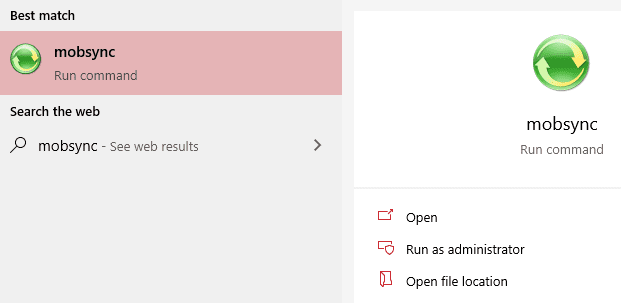
Trykk på enter-tasten, og synkroniseringssenteret åpnes. På venstre side ser du flere alternativer å velge mellom - klikk på den som er merket "Administrer frakoblede filer".
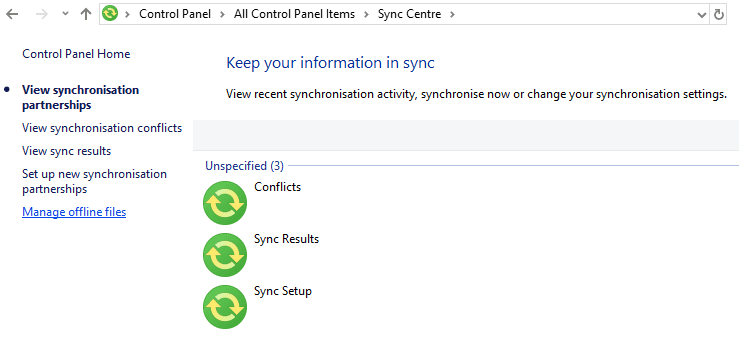
Et nytt vindu merket "Frakoblede filer" åpnes. Her har du noen alternativer. Den første knappen lar deg aktivere eller deaktivere frakoblede filer. Selvfølgelig, hvis de allerede er av, kan du ikke slå dem av og omvendt.
Tips: For å endre denne innstillingen må du ha fulle administratorrettigheter. Enten må din spesifikke Windows-konto ha dem, eller du trenger en administrator for å bekrefte endringen ved å bruke deres eget passord.
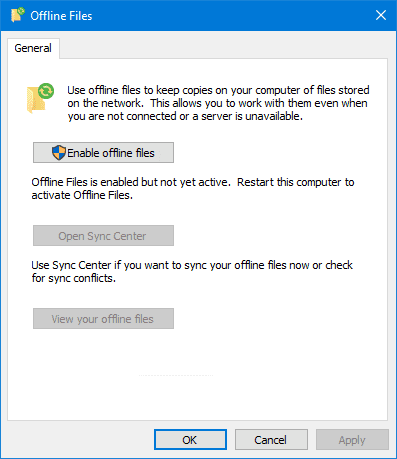
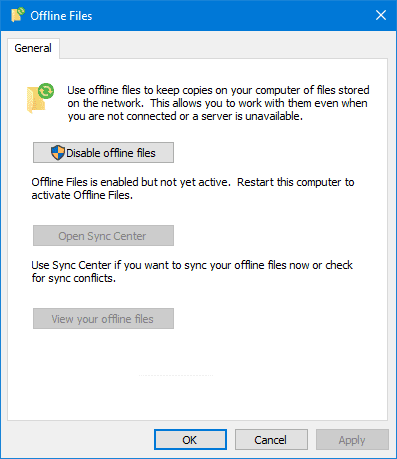
De to andre alternativene lar deg åpne synkroniseringssenteret på nytt fra før, og se etter frakoblede filer du kanskje allerede har - hvis du ikke har noen, vil dette imidlertid ikke vise deg noen resultater.
Klikk på en/deaktivere-knappen i kategorien Generelt, og klikk deretter på "Ja" nederst. Vær oppmerksom på at for at endringen skal tre i kraft, må du starte datamaskinen på nytt.
Tips: Før du starter på nytt, sørg for at du har alle viktige dokumenter lagret, slik at du ikke mister noen data!
Du må bekrefte at du er klar og vil starte på nytt - når du har gjort det, vil datamaskinen slå seg av og på igjen, og den nye innstillingen din trer i kraft!
Tips: Hvis endringen ikke fungerer, er dette sannsynligvis på grunn av en policyinnstilling – nettverksadministratorer kan bruke Local Group Policy Editor til å angi visse alternativer for alle datamaskiner på et nettverk. Hvis en innstilling der hindrer frakoblede filer fra å slås på eller av, kontakt en nettverksadministrator for å endre den!